Excel表格的创建与编辑
- 格式:pptx
- 大小:3.83 MB
- 文档页数:17
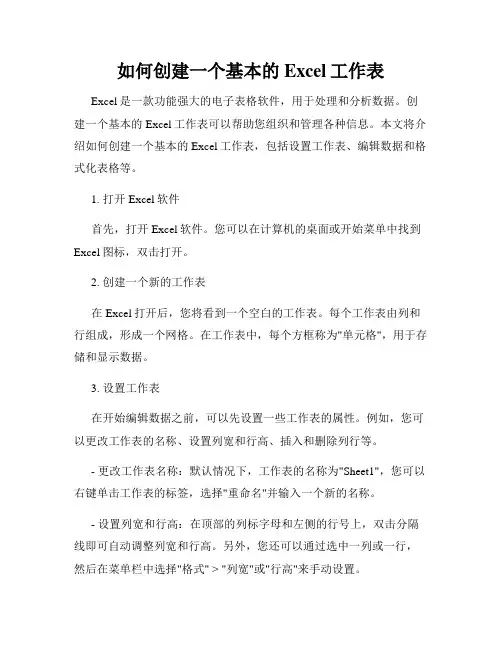
如何创建一个基本的Excel工作表Excel是一款功能强大的电子表格软件,用于处理和分析数据。
创建一个基本的Excel工作表可以帮助您组织和管理各种信息。
本文将介绍如何创建一个基本的Excel工作表,包括设置工作表、编辑数据和格式化表格等。
1. 打开Excel软件首先,打开Excel软件。
您可以在计算机的桌面或开始菜单中找到Excel图标,双击打开。
2. 创建一个新的工作表在Excel打开后,您将看到一个空白的工作表。
每个工作表由列和行组成,形成一个网格。
在工作表中,每个方框称为"单元格",用于存储和显示数据。
3. 设置工作表在开始编辑数据之前,可以先设置一些工作表的属性。
例如,您可以更改工作表的名称、设置列宽和行高、插入和删除列行等。
- 更改工作表名称:默认情况下,工作表的名称为"Sheet1",您可以右键单击工作表的标签,选择"重命名"并输入一个新的名称。
- 设置列宽和行高:在顶部的列标字母和左侧的行号上,双击分隔线即可自动调整列宽和行高。
另外,您还可以通过选中一列或一行,然后在菜单栏中选择"格式" > "列宽"或"行高"来手动设置。
- 插入和删除列行:您可以右键单击列标或行号,选择"插入"或"删除"来增加或减少列行。
4. 编辑数据在一个基本的工作表中,您可以输入和编辑各种数据。
可以在单元格中输入文本、数字、日期等,并使用公式计算结果。
- 输入数据:单击一个单元格,然后在输入栏中键入所需的数据。
按下"Enter"键后,数据将保存到该单元格中。
- 复制和粘贴数据:选择您要复制的单元格,然后使用复制命令(快捷键为Ctrl + C)。
接下来,选择您要粘贴到的目标单元格,并使用粘贴命令(快捷键为Ctrl + V)。
- 使用公式:Excel提供了各种内置的函数和公式,用于计算和处理数据。
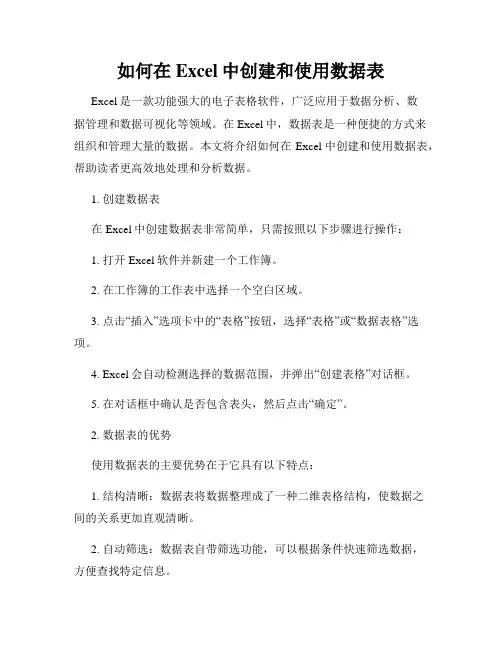
如何在Excel中创建和使用数据表Excel是一款功能强大的电子表格软件,广泛应用于数据分析、数据管理和数据可视化等领域。
在Excel中,数据表是一种便捷的方式来组织和管理大量的数据。
本文将介绍如何在Excel中创建和使用数据表,帮助读者更高效地处理和分析数据。
1. 创建数据表在Excel中创建数据表非常简单,只需按照以下步骤进行操作:1. 打开Excel软件并新建一个工作簿。
2. 在工作簿的工作表中选择一个空白区域。
3. 点击“插入”选项卡中的“表格”按钮,选择“表格”或“数据表格”选项。
4. Excel会自动检测选择的数据范围,并弹出“创建表格”对话框。
5. 在对话框中确认是否包含表头,然后点击“确定”。
2. 数据表的优势使用数据表的主要优势在于它具有以下特点:1. 结构清晰:数据表将数据整理成了一种二维表格结构,使数据之间的关系更加直观清晰。
2. 自动筛选:数据表自带筛选功能,可以根据条件快速筛选数据,方便查找特定信息。
3. 数据排序:数据表允许按照某一列的数值或字母进行升序或降序排序,方便数据的整理和分析。
4. 公式应用:数据表支持在表格中使用公式,可以对数据进行计算和分析。
5. 扩展性强:数据表的大小和结构可以随时进行调整和修改,方便数据的动态更新和扩展。
3. 数据表的基本操作在创建了数据表之后,我们可以进行一系列的基本操作来管理和使用数据。
以下是一些常用的基本操作:1. 数据输入:在数据表的空白单元格中输入数据,包括表头和数据内容。
2. 数据编辑:可以对数据表中的数据进行编辑、修改和删除操作。
3. 数据排序:通过点击数据表顶部列名的排序图标,可以按照升序或降序对数据进行排序。
4. 数据筛选:通过点击数据表顶部列名旁边的筛选图标,可以根据条件对数据进行筛选,只显示符合条件的数据。
5. 公式应用:在数据表的空白单元格中可以使用Excel提供的各种公式进行计算,对数据进行统计和分析。
6. 表格样式:可以通过选择不同的表格样式来美化数据表的外观,使其更具可读性和美观性。
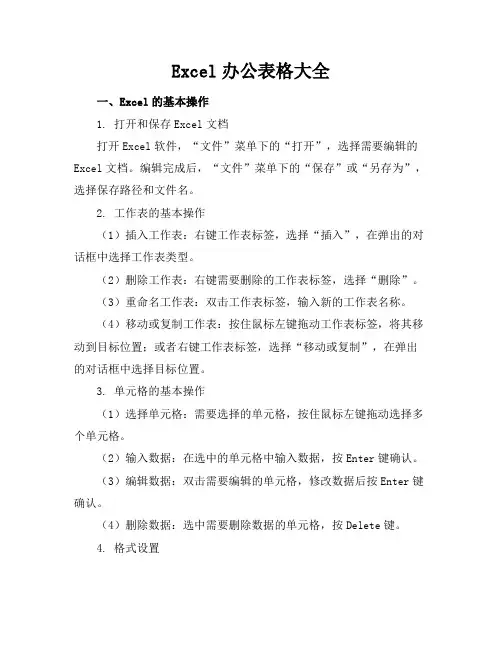
Excel办公表格大全一、Excel的基本操作1. 打开和保存Excel文档打开Excel软件,“文件”菜单下的“打开”,选择需要编辑的Excel文档。
编辑完成后,“文件”菜单下的“保存”或“另存为”,选择保存路径和文件名。
2. 工作表的基本操作(1)插入工作表:右键工作表标签,选择“插入”,在弹出的对话框中选择工作表类型。
(2)删除工作表:右键需要删除的工作表标签,选择“删除”。
(3)重命名工作表:双击工作表标签,输入新的工作表名称。
(4)移动或复制工作表:按住鼠标左键拖动工作表标签,将其移动到目标位置;或者右键工作表标签,选择“移动或复制”,在弹出的对话框中选择目标位置。
3. 单元格的基本操作(1)选择单元格:需要选择的单元格,按住鼠标左键拖动选择多个单元格。
(2)输入数据:在选中的单元格中输入数据,按Enter键确认。
(3)编辑数据:双击需要编辑的单元格,修改数据后按Enter键确认。
(4)删除数据:选中需要删除数据的单元格,按Delete键。
4. 格式设置(1)字体设置:选中需要设置字体的单元格,“开始”菜单下的“字体”组,选择合适的字体、字号、颜色等。
(2)对齐方式:选中需要设置对齐方式的单元格,“开始”菜单下的“对齐方式”组,选择合适的对齐方式。
(3)边框和底纹:选中需要设置边框和底纹的单元格,“开始”菜单下的“边框”和“填充颜色”按钮,选择合适的样式和颜色。
二、Excel的数据处理1. 数据排序选中需要排序的数据区域,“数据”菜单下的“排序”,在弹出的对话框中选择排序依据和排序方式。
2. 数据筛选选中需要筛选的数据区域,“数据”菜单下的“筛选”,在弹出的下拉列表中选择筛选条件。
3. 数据查找和替换(1)查找:“开始”菜单下的“查找”按钮,输入需要查找的内容,按Enter键查找。
(2)替换:“开始”菜单下的“替换”按钮,输入需要查找和替换的内容,“替换”或“全部替换”按钮。
三、Excel的公式与函数1. 公式的基本操作(1)输入公式:选中需要输入公式的单元格,输入“=”号,然后输入公式内容,按Enter键确认。

如何创建和编辑Excel工作表Excel是一款功能强大的电子表格软件,广泛应用于办公、教育和个人使用等领域。
在日常工作和学习中,经常需要创建和编辑Excel工作表来进行数据整理、计算和分析。
本文将介绍如何创建和编辑Excel 工作表,以帮助读者提高工作效率和数据处理能力。
一、创建Excel工作表1. 打开Excel软件:打开电脑上安装的Excel软件,在欢迎界面点击"新建工作簿"或"新建"按钮,即可创建一个新的工作表。
2. 添加工作表名称:在新建的工作表中,可以在标签栏处看到一个默认的工作表名称(如Sheet1)。
右键点击标签栏可以选择"重命名",在弹出的对话框中输入所需的工作表名称,如"销售数据"、"财务报表"等。
3. 设置列和行:在Excel工作表中,数据通常以列和行的形式进行排列。
可以通过拖动列和行的边界来调整宽度和高度,以适应数据的显示需求。
也可以通过右键点击列或行的标头来添加、删除或隐藏列和行。
4. 输入数据:在Excel工作表的每个单元格中,可以输入各种类型的数据,如数字、文字、日期等。
通过选中特定的单元格,可以直接在编辑栏中输入或编辑数据。
也可以使用剪贴板功能来复制或粘贴数据。
二、编辑Excel工作表1. 修改单元格格式:在Excel工作表中,可以对单元格进行格式设置,以使数据更加清晰和易读。
可以通过选中单元格或一组单元格,然后在"开始"选项卡中的"格式"组中选择所需的格式操作,如文本格式、数值格式、日期格式等。
2. 插入和删除行列:为了更好地组织和分析数据,可以随时插入或删除工作表中的行列。
通过选中特定的行或列,然后在"开始"选项卡中的"插入"组中选择所需的操作,如插入行、插入列、删除行、删除列等。
3. 调整工作表布局:在Excel工作表中,可以通过拖动工作表的边界,来调整工作表的大小和位置。
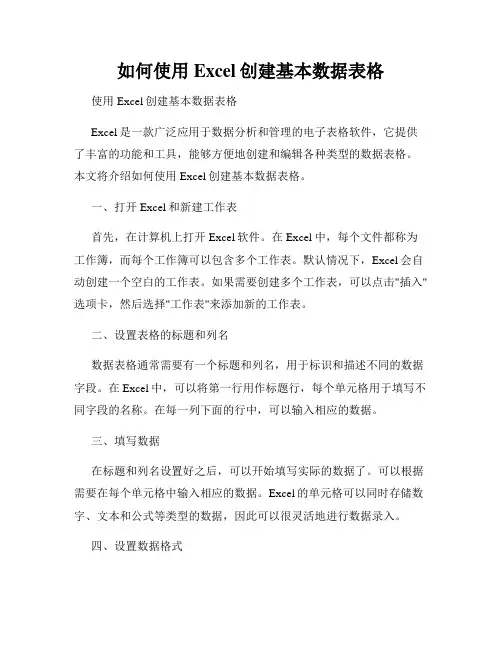
如何使用Excel创建基本数据表格使用Excel创建基本数据表格Excel是一款广泛应用于数据分析和管理的电子表格软件,它提供了丰富的功能和工具,能够方便地创建和编辑各种类型的数据表格。
本文将介绍如何使用Excel创建基本数据表格。
一、打开Excel和新建工作表首先,在计算机上打开Excel软件。
在Excel中,每个文件都称为工作簿,而每个工作簿可以包含多个工作表。
默认情况下,Excel会自动创建一个空白的工作表。
如果需要创建多个工作表,可以点击"插入"选项卡,然后选择"工作表"来添加新的工作表。
二、设置表格的标题和列名数据表格通常需要有一个标题和列名,用于标识和描述不同的数据字段。
在Excel中,可以将第一行用作标题行,每个单元格用于填写不同字段的名称。
在每一列下面的行中,可以输入相应的数据。
三、填写数据在标题和列名设置好之后,可以开始填写实际的数据了。
可以根据需要在每个单元格中输入相应的数据。
Excel的单元格可以同时存储数字、文本和公式等类型的数据,因此可以很灵活地进行数据录入。
四、设置数据格式Excel还提供了丰富的数据格式选项,可以根据数据的类型和需求来设置相应的格式。
例如,可以选择数据区域,然后点击"开始"选项卡中的"数字格式"下拉框,选择合适的格式,如日期、货币、百分比等,来显示和调整数据的样式。
五、调整列宽和行高为了让数据表格看起来整洁美观,可以根据需要调整列宽和行高。
可以将鼠标悬停在列标头或行标头上,然后双击鼠标左键,Excel会自动调整列宽或行高以适应内容。
六、排序和筛选数据Excel还提供了排序和筛选功能,可以方便地对数据进行排序和筛选,以便更好地进行数据分析。
通过选择需要排序或筛选的数据区域,然后点击"数据"选项卡中的"排序"或"筛选"按钮,就可以进行相应操作。
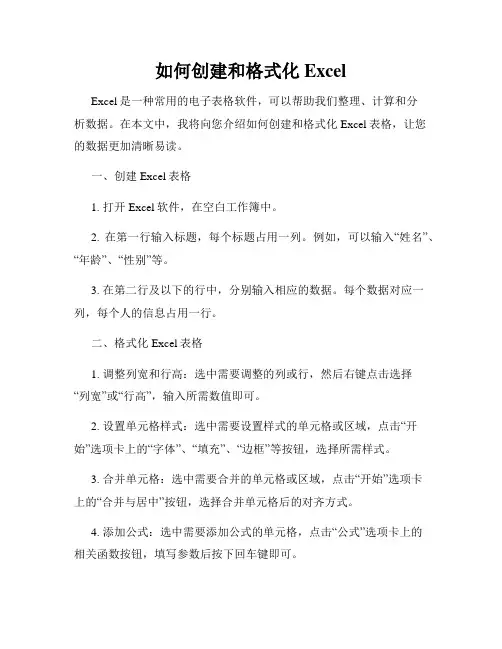
如何创建和格式化ExcelExcel是一种常用的电子表格软件,可以帮助我们整理、计算和分析数据。
在本文中,我将向您介绍如何创建和格式化Excel表格,让您的数据更加清晰易读。
一、创建Excel表格1. 打开Excel软件,在空白工作簿中。
2. 在第一行输入标题,每个标题占用一列。
例如,可以输入“姓名”、“年龄”、“性别”等。
3. 在第二行及以下的行中,分别输入相应的数据。
每个数据对应一列,每个人的信息占用一行。
二、格式化Excel表格1. 调整列宽和行高:选中需要调整的列或行,然后右键点击选择“列宽”或“行高”,输入所需数值即可。
2. 设置单元格样式:选中需要设置样式的单元格或区域,点击“开始”选项卡上的“字体”、“填充”、“边框”等按钮,选择所需样式。
3. 合并单元格:选中需要合并的单元格或区域,点击“开始”选项卡上的“合并与居中”按钮,选择合并单元格后的对齐方式。
4. 添加公式:选中需要添加公式的单元格,点击“公式”选项卡上的相关函数按钮,填写参数后按下回车键即可。
三、使用Excel的基本函数1. SUM函数:用于求和。
选中需要计算求和的单元格,点击“公式”选项卡上的“自动求和”按钮,或者直接输入“=SUM(要求和的单元格范围)”公式。
2. AVERAGE函数:用于求平均值。
选中需要计算平均值的单元格,点击“公式”选项卡上的“平均值”按钮,或者直接输入“=AVERAGE(要求平均值的单元格范围)”公式。
3. MAX和MIN函数:分别用于求最大值和最小值。
选中需要求最大值或最小值的单元格,点击“公式”选项卡上的“最大值”或“最小值”按钮,或者直接输入“=MAX(要求最大值的单元格范围)”或“=MIN(要求最小值的单元格范围)”公式。
四、插入图表1. 选中需要制作图表的数据区域。
2. 点击“插入”选项卡上的“柱形图”、“折线图”、“饼图”等按钮,选择所需的图表类型。
3. 根据需要调整图表样式和布局,例如添加标题、更改图例位置、调整数据系列等。
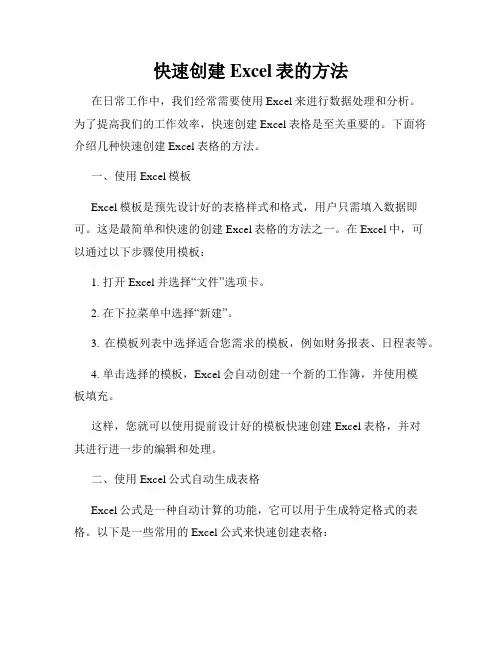
快速创建Excel表的方法在日常工作中,我们经常需要使用Excel来进行数据处理和分析。
为了提高我们的工作效率,快速创建Excel表格是至关重要的。
下面将介绍几种快速创建Excel表格的方法。
一、使用Excel模板Excel模板是预先设计好的表格样式和格式,用户只需填入数据即可。
这是最简单和快速的创建Excel表格的方法之一。
在Excel中,可以通过以下步骤使用模板:1. 打开Excel并选择“文件”选项卡。
2. 在下拉菜单中选择“新建”。
3. 在模板列表中选择适合您需求的模板,例如财务报表、日程表等。
4. 单击选择的模板,Excel会自动创建一个新的工作簿,并使用模板填充。
这样,您就可以使用提前设计好的模板快速创建Excel表格,并对其进行进一步的编辑和处理。
二、使用Excel公式自动生成表格Excel公式是一种自动计算的功能,它可以用于生成特定格式的表格。
以下是一些常用的Excel公式来快速创建表格:1. 填充数据序列:您可以使用“自动填充”功能来生成序列数据。
例如,在第一个单元格中输入1,然后鼠标拖动该单元格的右下角即可自动生成序列。
2. 利用行和列的等差数列:在某个单元格中输入起始值和步长,然后使用“填充”功能生成行或列的等差数列。
3. 使用合并单元格和公式:如果您需要创建一个汇总表格,可以使用合并单元格和公式来生成汇总数据。
例如,合并第一列的几个单元格,并使用SUM函数计算合并区域中的数值总和。
通过灵活运用Excel公式,您可以快速生成各种个性化的Excel表格,以满足不同的需求。
三、使用数据透视表数据透视表是一种强大的数据分析工具,能够根据您的需求快速生成汇总和分析报表。
以下是使用数据透视表创建Excel表格的步骤:1. 将您的原始数据导入Excel,并确保每列都有相应的数据标题。
2. 选择原始数据范围,然后在Excel中选择“数据”选项卡。
3. 在“数据工具”组中,单击“透视表”。
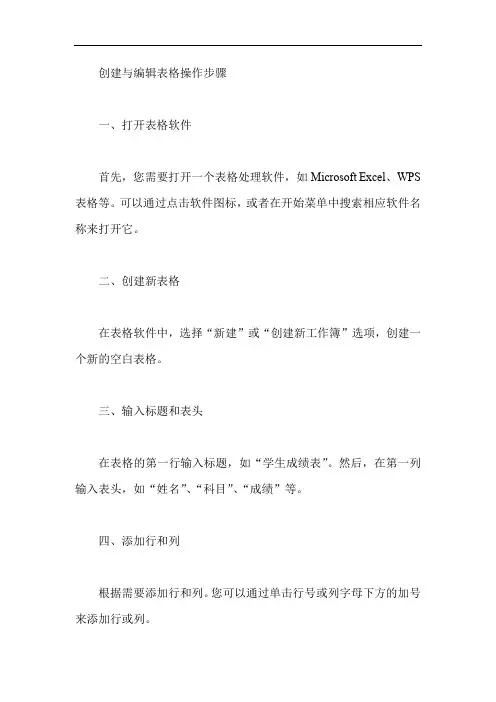
创建与编辑表格操作步骤
一、打开表格软件
首先,您需要打开一个表格处理软件,如Microsoft Excel、WPS 表格等。
可以通过点击软件图标,或者在开始菜单中搜索相应软件名称来打开它。
二、创建新表格
在表格软件中,选择“新建”或“创建新工作簿”选项,创建一个新的空白表格。
三、输入标题和表头
在表格的第一行输入标题,如“学生成绩表”。
然后,在第一列输入表头,如“姓名”、“科目”、“成绩”等。
四、添加行和列
根据需要添加行和列。
您可以通过单击行号或列字母下方的加号来添加行或列。
五、调整单元格大小
将鼠标悬停在单元格的边框上,当鼠标变成双向箭头时,拖动鼠标调整单元格的大小。
您也可以使用“行高”或“列宽”选项来精确调整单元格大小。
六、输入数据
在每个单元格中输入相应的数据。
例如,在姓名列中输入学生姓名,在科目列中输入科目名称,在成绩列中输入学生成绩。
七、调整字体和对齐方式
选中需要调整的单元格或列,然后在工具栏中选择合适的字体和字号。
您还可以选择对齐方式,如左对齐、右对齐、居中对齐等。
八、应用样式和格式
为了使表格更加美观和易于阅读,您可以应用各种样式和格式。
例如,您可以设置单元格边框的颜色、粗细和样式,还可以为表格添加背景色、底纹等。
九、保存表格文件
完成表格编辑后,记得保存文件。
通常可以通过点击“文件”菜单中的“保存”选项或使用快捷键(如Ctrl+S)来保存表格文件。
在保存时,选择合适的位置和文件名,并确保选择正确的文件格式(如Excel格式)。
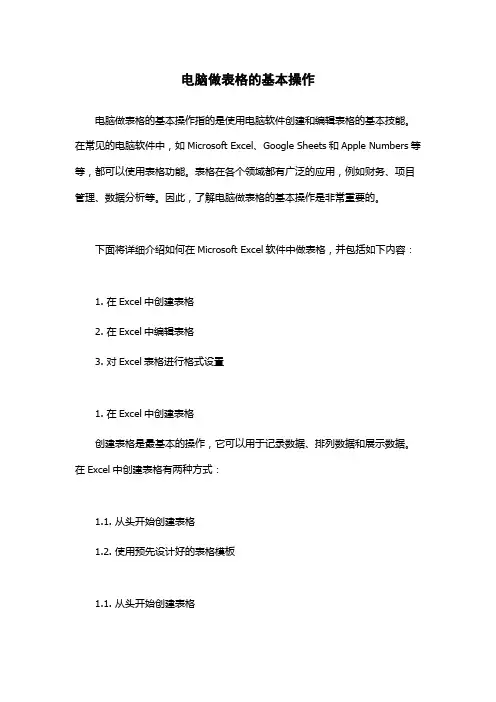
电脑做表格的基本操作电脑做表格的基本操作指的是使用电脑软件创建和编辑表格的基本技能。
在常见的电脑软件中,如Microsoft Excel、Google Sheets和Apple Numbers等等,都可以使用表格功能。
表格在各个领域都有广泛的应用,例如财务、项目管理、数据分析等。
因此,了解电脑做表格的基本操作是非常重要的。
下面将详细介绍如何在Microsoft Excel软件中做表格,并包括如下内容:1. 在Excel中创建表格2. 在Excel中编辑表格3. 对Excel表格进行格式设置1. 在Excel中创建表格创建表格是最基本的操作,它可以用于记录数据、排列数据和展示数据。
在Excel中创建表格有两种方式:1.1. 从头开始创建表格1.2. 使用预先设计好的表格模板1.1. 从头开始创建表格步骤:1. 打开Excel软件2. 创建新的Excel工作簿3. 在工作簿中选中一个单元格,例如A14. 输入表格的标题,例如“订单列表”5. 选中标题所在单元格,点击“合并单元格”按钮,将标题单元格的列和行合并6. 在标题下方空一行,输入表头,例如“订单编号”“客户名称”“订单数量”等等7. 选中表头所在行,点击“自动筛选”按钮,添加筛选条件,方便快捷地进行查询数据8. 从第三行开始,输入数据1.2. 使用预先设计好的表格模板步骤:1. 打开Excel软件2. 创建新的Excel工作簿3. 点击Excel模板库,选择需要的模板4. 在模板中修改数据,保存文件2. 在Excel中编辑表格编辑表格是在已经创建好的表格中进行修改、删除、添加数据和调整表格布局的操作。
在Excel中编辑表格有如下操作:2.1. 在表格中插入行和列步骤:1. 选中需要插入行或列的单元格2. 点击“插入”菜单,选择“插入行”或“插入列”2.2. 在表格中删除行和列步骤:1. 选中需要删除行或列的单元格2. 点击“删除”菜单,选择“删除行”或“删除列”2.3. 在表格中修改单元格的内容步骤:1. 选中需要修改的单元格。
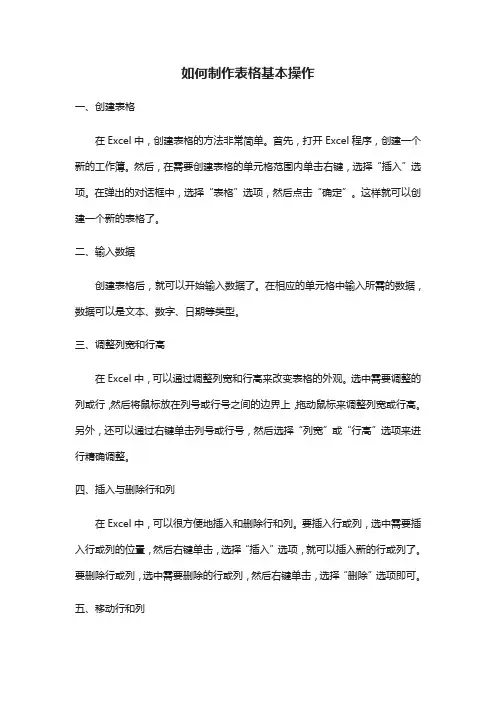
如何制作表格基本操作一、创建表格在Excel中,创建表格的方法非常简单。
首先,打开Excel程序,创建一个新的工作簿。
然后,在需要创建表格的单元格范围内单击右键,选择“插入”选项。
在弹出的对话框中,选择“表格”选项,然后点击“确定”。
这样就可以创建一个新的表格了。
二、输入数据创建表格后,就可以开始输入数据了。
在相应的单元格中输入所需的数据,数据可以是文本、数字、日期等类型。
三、调整列宽和行高在Excel中,可以通过调整列宽和行高来改变表格的外观。
选中需要调整的列或行,然后将鼠标放在列号或行号之间的边界上,拖动鼠标来调整列宽或行高。
另外,还可以通过右键单击列号或行号,然后选择“列宽”或“行高”选项来进行精确调整。
四、插入与删除行和列在Excel中,可以很方便地插入和删除行和列。
要插入行或列,选中需要插入行或列的位置,然后右键单击,选择“插入”选项,就可以插入新的行或列了。
要删除行或列,选中需要删除的行或列,然后右键单击,选择“删除”选项即可。
五、移动行和列在Excel中,可以轻松地移动行和列的位置。
选中需要移动的行或列,然后将鼠标放在选中的行或列的边缘上,拖动鼠标来移动它们。
六、合并与拆分单元格在Excel中,可以合并和拆分单元格。
要合并单元格,选中需要合并的单元格范围,然后右键单击,选择“合并单元格”选项即可。
要拆分单元格,选中需要拆分的单元格,然后右键单击,选择“拆分单元格”选项即可。
七、设置单元格格式在Excel中,可以设置单元格的格式,包括字体、边框、背景色等。
选中需要设置格式的单元格,然后在菜单栏中选择“格式”选项,再选择“单元格格式”选项进行相应的设置。
八、表格样式设置在Excel中,有很多预设的表格样式可供选择,这些样式可以帮助你快速美化表格。
选中需要设置样式的表格范围,然后在菜单栏中选择“格式”选项,再选择“表格样式”选项进行相应的设置。
根据需要选择合适的样式,然后调整相应的参数即可。
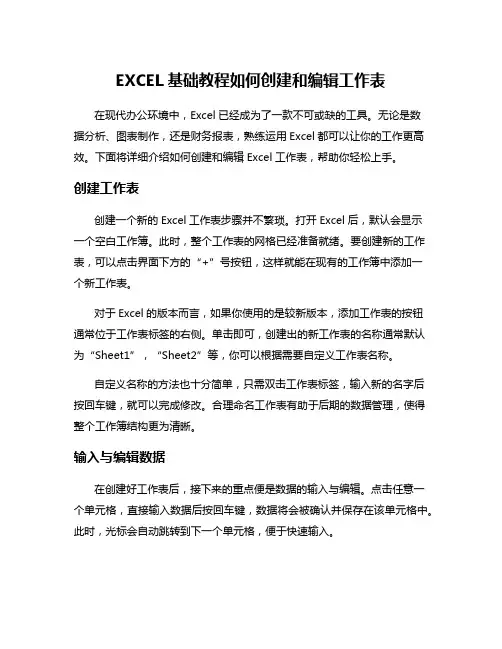
EXCEL基础教程如何创建和编辑工作表在现代办公环境中,Excel已经成为了一款不可或缺的工具。
无论是数据分析、图表制作,还是财务报表,熟练运用Excel都可以让你的工作更高效。
下面将详细介绍如何创建和编辑Excel工作表,帮助你轻松上手。
创建工作表创建一个新的Excel工作表步骤并不繁琐。
打开Excel后,默认会显示一个空白工作簿。
此时,整个工作表的网格已经准备就绪。
要创建新的工作表,可以点击界面下方的“+”号按钮,这样就能在现有的工作簿中添加一个新工作表。
对于Excel的版本而言,如果你使用的是较新版本,添加工作表的按钮通常位于工作表标签的右侧。
单击即可,创建出的新工作表的名称通常默认为“Sheet1”,“Sheet2”等,你可以根据需要自定义工作表名称。
自定义名称的方法也十分简单,只需双击工作表标签,输入新的名字后按回车键,就可以完成修改。
合理命名工作表有助于后期的数据管理,使得整个工作簿结构更为清晰。
输入与编辑数据在创建好工作表后,接下来的重点便是数据的输入与编辑。
点击任意一个单元格,直接输入数据后按回车键,数据将会被确认并保存在该单元格中。
此时,光标会自动跳转到下一个单元格,便于快速输入。
在逐步输入数据时,可能会遇到格式设置的问题。
点击菜单上方的“开始”选项,可以找到字体、对齐和数字格式等设置选项。
通过这些功能,可以调整数据的外观,比如更换字体、设置背景颜色、添加边框等,使得工作表更具可读性。
数据格式化数据的格式化是提高工作表可读性的重要一步。
例如,日期、货币和百分比的格式化都能帮助他人迅速理解数据。
选择需要格式化的单元格,右键点击并选择“设置单元格格式”选项。
在弹出的窗口中,可以根据需要选择不同的格式类型,简单便捷。
为了有效管理数据,应用条件格式也是值得推荐的技巧。
条件格式可以根据指定条件对单元格内的数据进行格式变化,比如颜色填充和字体加粗,以突出显示重要数据。
通过菜单中的“条件格式”项,可以便捷设置这些规则。
Excel的创建和编辑技巧Excel是一款功能强大的电子表格软件,广泛应用于各行各业中的数据处理、分析和可视化。
掌握一些创建和编辑技巧,可以提高工作效率和数据分析的准确性。
本文将介绍一些Excel的创建和编辑技巧,帮助读者更好地利用这款工具。
一、创建Excel表格1. 打开Excel软件:双击Excel图标或通过开始菜单找到Excel并点击打开。
2. 新建工作簿:在Excel界面中,点击“文件”选项卡,选择“新建”,然后选择“空白工作簿”。
3. 命名工作簿:在工作簿上方的标题栏中,双击默认的名称(如“工作簿1”),输入你想要的名称。
4. 添加工作表:默认情况下,Excel工作簿只包含一个工作表。
如果需要添加更多工作表,可以点击工作簿下方的“+”按钮或右键点击现有工作表的标签,并选择“插入”选项。
二、编辑Excel表格1. 输入数据:在单元格中输入数据,按下Enter键或向下箭头键后,光标会自动跳转到下一个单元格。
可以使用Tab键跳到右侧单元格。
2. 粘贴数据:要将其他应用程序中的数据粘贴到Excel中,可以使用快捷键Ctrl+V,或者右键单击目标单元格并选择“粘贴”。
3. 调整列宽和行高:双击列标题之间的分割线,或右键点击列标题并选择“调整列宽”,可以根据内容自动调整列宽。
类似地,双击行标题之间的分割线,或右键点击行标题并选择“调整行高”,可以根据内容自动调整行高。
4. 插入和删除行列:右键点击行或列标题,选择“插入”或“删除”来添加或删除行列。
5. 格式化文本:选中单元格、行、列或整个工作表后,点击“开始”选项卡中的“字体”、“对齐”或“数字”组,可以对文本进行格式化,如设置字体样式、对齐方式和数值格式等。
6. 计算公式:使用Excel的内置函数和公式可以进行复杂的计算和数据分析。
在需要计算的单元格中输入“=”符号,然后输入相应的函数或运算符。
7. 自动填充:在Excel中,可以使用自动填充功能快速填充一系列数据。
如何在Excel中创建数据表的Microsoft Excel是一个功能强大的电子表格软件,广泛应用于数据处理和分析。
在Excel中创建数据表是一项基本操作,可以帮助用户有效地组织和分析数据。
本文将介绍如何在Excel中创建数据表,以及一些常用的数据表操作技巧。
一、创建数据表在Excel中创建数据表需要遵循以下步骤:1. 打开Excel软件,创建一个新的工作簿。
2. 在第一个工作表中选择一个空白区域,该区域将用于创建数据表。
3. 选择“插入”菜单中的“表格”选项,并选择“表格”。
4. 在弹出的对话框中,确保选择了正确的区域,并点击“确定”按钮。
5. Excel将自动为数据表添加表头,并将其格式化为表格样式。
二、数据表样式和格式编辑Excel提供了丰富的样式和格式选项,可以让用户根据需要自定义数据表的外观效果。
以下是一些常见的样式和格式编辑操作:1. 调整列宽和行高:选中需要调整的列或行,拖动列/行边界使其变宽或变高。
2. 格式化单元格:选中需要格式化的单元格,使用右键菜单或功能区中的格式化选项进行格式设置,如字体、颜色、对齐方式等。
3. 添加样式:在“开始”选项卡中,可以选择不同的样式集,例如标题、总结、数据栏等。
选择样式后,将自动为数据表应用选择的样式。
4. 添加边框和背景色:在“开始”选项卡中,可以选择不同的边框和背景颜色,在数据表中划定边界和突出显示。
5. 添加公式和函数:在数据表中可以使用Excel提供的丰富的公式和函数进行数据计算和分析。
三、数据表操作技巧除了基本的创建和编辑,Excel还提供了一些有用的数据表操作技巧,可以帮助用户更好地利用和处理数据。
以下是一些常用的数据表操作技巧:1. 排序数据:选择需要排序的列,点击“开始”选项卡中的“升序”或“降序”按钮,可以按照特定的字段对数据表进行排序。
2. 过滤数据:在数据表中点击“开始”选项卡中的“过滤”按钮,可以根据特定的条件过滤数据,只显示符合条件的行。
xls的用法-回复Excel表格(.xls)是一种电子表格文件格式,可用于管理、分析和处理数据。
它是Microsoft Office套件中的一个重要组成部分,被广泛应用于各个领域,从个人使用到企业级数据分析。
本文将详细介绍Excel表格的用法,并逐步解答与Excel表格相关的问题。
第一步:了解Excel表格的基本构成Excel表格由行和列组成,形成一个由单元格组成的网格。
每个单元格都有独立的地址,比如A1、B2等。
表格中的每个单元格可以包含不同类型的数据,例如文本、数字、日期、公式等。
此外,Excel还提供了多种格式和样式选项,以便用户根据需求自定义单元格的外观。
第二步:创建和编辑Excel表格1. 创建新表格:打开Excel软件,点击"文件"菜单,并选择"新建"或使用快捷键"Ctrl + N"来创建一个新的Excel表格。
2. 输入数据:从A1单元格开始,逐个单元格输入所需的数据。
可以在同一行或同一列内输入多个数据,并使用Tab键或方向键来切换到下一个单元格。
3. 编辑数据:选中要编辑的单元格,然后直接在单元格中进行编辑。
也可以在公式栏中输入公式来对数据进行计算或操作。
第三步:使用Excel表格的常用功能1. 填充数据:可使用Excel的“自动填充”功能快速填充一列或一行的数据。
选中要填充的单元格,然后将鼠标指针移动到单元格的右下角,直到光标变成一个加号,然后点击并拖动鼠标以填充相邻的单元格。
2. 排序和筛选:Excel可按照单元格的值、字母顺序、日期等对表格数据进行排序。
在"数据"选项卡中,可选择排序的方式和排序的列。
筛选功能可用于根据特定条件显示或隐藏数据。
在"数据"选项卡中,选择"筛选"即可。
3. 公式和函数:Excel提供了丰富的数学、统计和逻辑函数,可在公式中使用这些函数进行复杂的计算。
如何使用Excel创建和编辑数据表Excel是一款功能强大的电子表格软件,广泛应用于数据管理、统计、分析等领域。
本文将为您介绍如何使用Excel创建和编辑数据表,帮助您更好地利用Excel处理和展示数据。
一、创建数据表在Excel中创建数据表非常简单,可以通过以下步骤完成:1. 打开Excel软件,创建一个新的工作簿。
2. 在第一个工作表中,选择一个适当的位置,例如A1单元格,输入数据表的表头,每个表头对应一列,可以是文字或数字。
3. 在下方的行中,逐行输入数据,每个数据对应一列中的一个单元格,确保每一列数据的类型一致。
4. 根据需要,在数据表的其他工作表中输入更多的数据表。
二、编辑数据表Excel提供了丰富的编辑工具,可以帮助您对数据表进行进一步的整理和编辑。
以下是一些常用的编辑操作:1. 插入行列:当需要在数据表中插入新的行或列时,只需右键点击行标或列标,选择"插入",即可在选定的行或列前插入新的行或列。
2. 删除行列:如果需要删除数据表中的某一行或列,只需选中该行或列,右键点击,选择"删除"即可,被删除行列的数据会被一同删除。
3. 格式化数据:Excel提供了强大的格式化功能,您可以通过选中数据表区域,点击"开始"选项卡中的"格式",选择相应的格式进行应用,如数字格式、字体样式、单元格背景颜色等。
4. 数据筛选:当数据表较大时,您可以使用数据筛选功能快速筛选出满足某个条件的数据,只需选中数据表区域,点击"数据"选项卡中的"筛选",设置筛选条件即可。
5. 公式计算:Excel内置了丰富的函数,可以方便地进行数据计算和处理。
选中某个单元格,输入"="符号,然后输入函数名称和参数,按下回车键即可计算出相应的结果。
6. 数据排序:当数据表需要按照某个列的数据进行排序时,只需选中数据表区域,点击"数据"选项卡中的"排序",选择需要排序的列和排序方式,点击确定即可完成排序。
xls表格使用方法XLS是一种常见的电子表格文件格式,通常与Microsoft Excel 相关联。
使用XLS表格可以帮助你组织和分析数据,创建图表和图形,进行数据计算等。
下面我将从几个方面介绍XLS表格的使用方法。
1. 创建新的XLS表格:打开Microsoft Excel软件,点击“文件”菜单,选择“新建”来创建新的XLS表格。
你也可以在文件资源管理器中右键点击空白处,选择“新建”->“Microsoft Excel工作表”来创建一个新的XLS表格。
2. 数据输入与编辑:在表格的单元格中输入数据,可以直接点击单元格然后开始输入。
若要编辑已有数据,只需双击相应的单元格即可进行修改。
3. 格式设置:选择单元格、行或列,可以通过右键点击选择“格式单元格”来设置数字格式、日期格式、对齐方式等。
也可以通过“字体”、“填充颜色”等选项来设置文本格式。
4. 公式和函数:Excel提供了丰富的公式和函数来进行数据计算,比如SUM、AVERAGE、IF等。
在单元格中输入“=”符号,然后开始输入公式或函数名称,按下回车即可得出计算结果。
5. 图表和图形:选中你要包含在图表中的数据范围,然后点击“插入”菜单中的“图表”来创建图表。
你也可以在“插入”菜单中选择其他图形,比如柱形图、饼图等来展示数据。
6. 数据筛选与排序:选中数据范围,点击“数据”菜单中的“排序和筛选”来进行数据排序和筛选操作,以便更好地分析数据。
7. 数据保护与共享:你可以设置工作表的保护,以防止他人对数据进行更改。
也可以通过“共享”功能,让多个人同时编辑一个表格,以便团队协作。
总之,XLS表格是一个功能强大的工具,能够帮助你处理和分析各种类型的数据。
希望以上内容能够帮助你更好地使用XLS表格。
Excel怎么做表格篇一:简单的e某cel表格制作E某CEL表格制作及应用1、新建一个E某CEL文件:在桌面或任何磁盘里右键——新建——E 某CEL。
2、打开文件如下:3、在打开的E某CEL里点第一格,写表头,写完表头后再在第二行依次写你需要的项目:在写这些项目时,不要管它格子大小,只要依次在每一个格子里写就可以了。
4、用鼠标选定第二行你所需要的格子,然后往下拖,拖到你想要的行数。
这时,所需要的表格颜色改变,一般为蓝色。
5、鼠标移到工具栏:点开化:中的三角,这时会出现许多选项,点击“田”字格,这时就会看到表格发生变这时,把鼠标指向表格最上端A、B之间,鼠标会出现双向箭头,按左键,把格子拖到你需要的大小,再选中第二行一下的所有表格,鼠标点击工具栏中这时表格中所有字就会居中了。
合并居中。
6、鼠标选定第一行到表格的最后一格,然后点击工具栏中右键第一行,点击设置单元格格式,点对齐,把水平对齐和垂直对齐都选为剧中,再确定。
这时,表格基本上制作完成。
7、在表格的序号下面第一格写1,第二个写2,鼠标选中1、2,这时把鼠标移到2的右下角,出现一个加号,按左键往下拖,这时序号就出来了。
8、接下来就是编辑表格了,写入你要写的数据等。
当你写入身份证号码时,会出现如下:把鼠标移到C处,出现向下的一个箭头,点击,这时C列的所有表格将被选中,右键——设置单元格格式——数字——数值。
这时把小数位数设为0,确定即可。
这时,身份证号就出来了。
写完出勤天数和月工资,但有的不是满勤,所以工资就不是那么多了,点合计下的那一格(不要双击),输入“=”,鼠标点击月工资下的那一格(如本表格3000,直接写3000也行),再输入“/”(也就是除以,在键盘右下角,也就是“、”号,但这时必须用切换键把它切换成“/”。
按一次SHIFT键即可。
)再输入本月天数(如31),再输入“某”(也就是SHIFT键加数字8),再点出勤天数那一格(如本表中的30,直接写30也可以)回车(确定)即可。